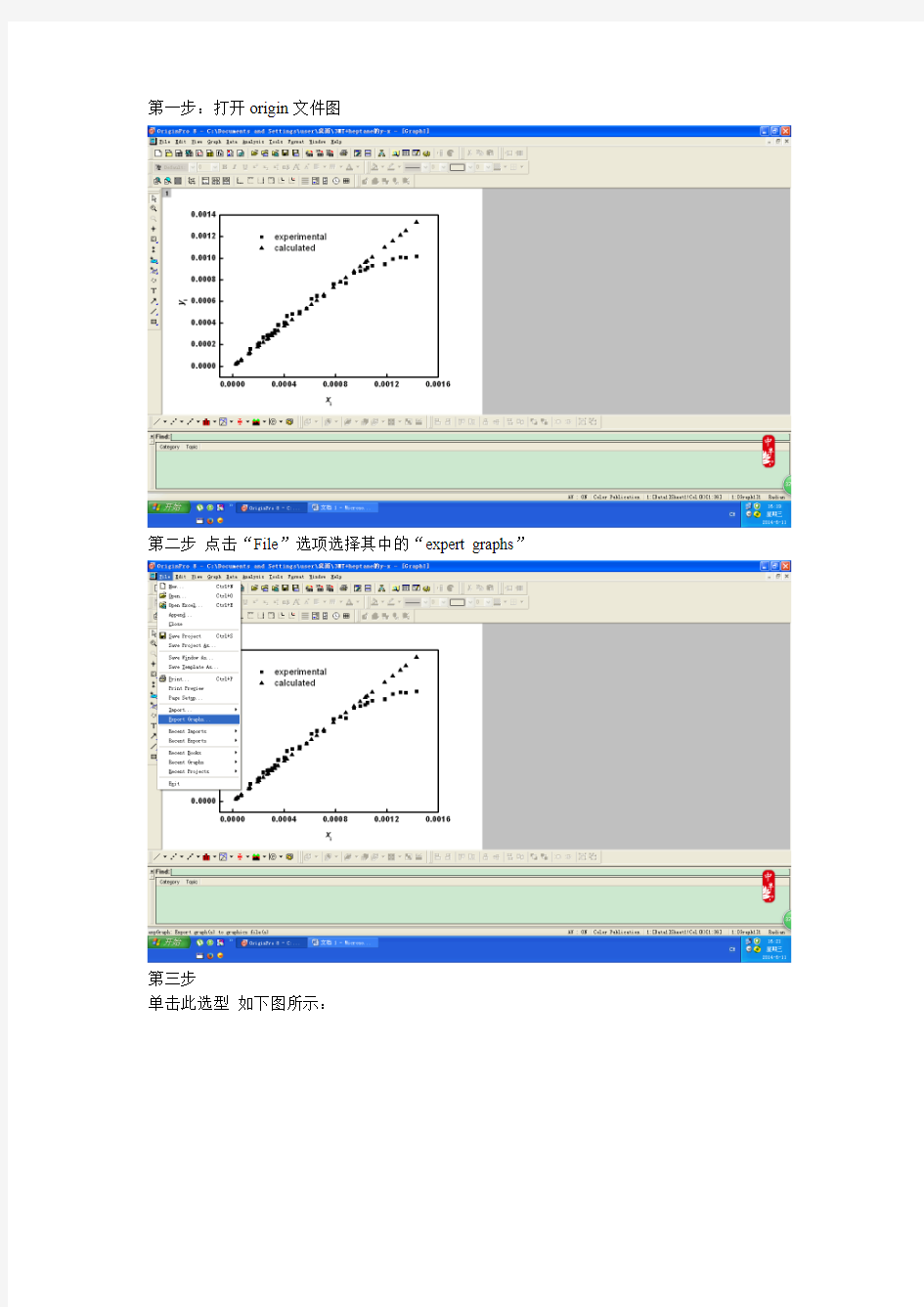
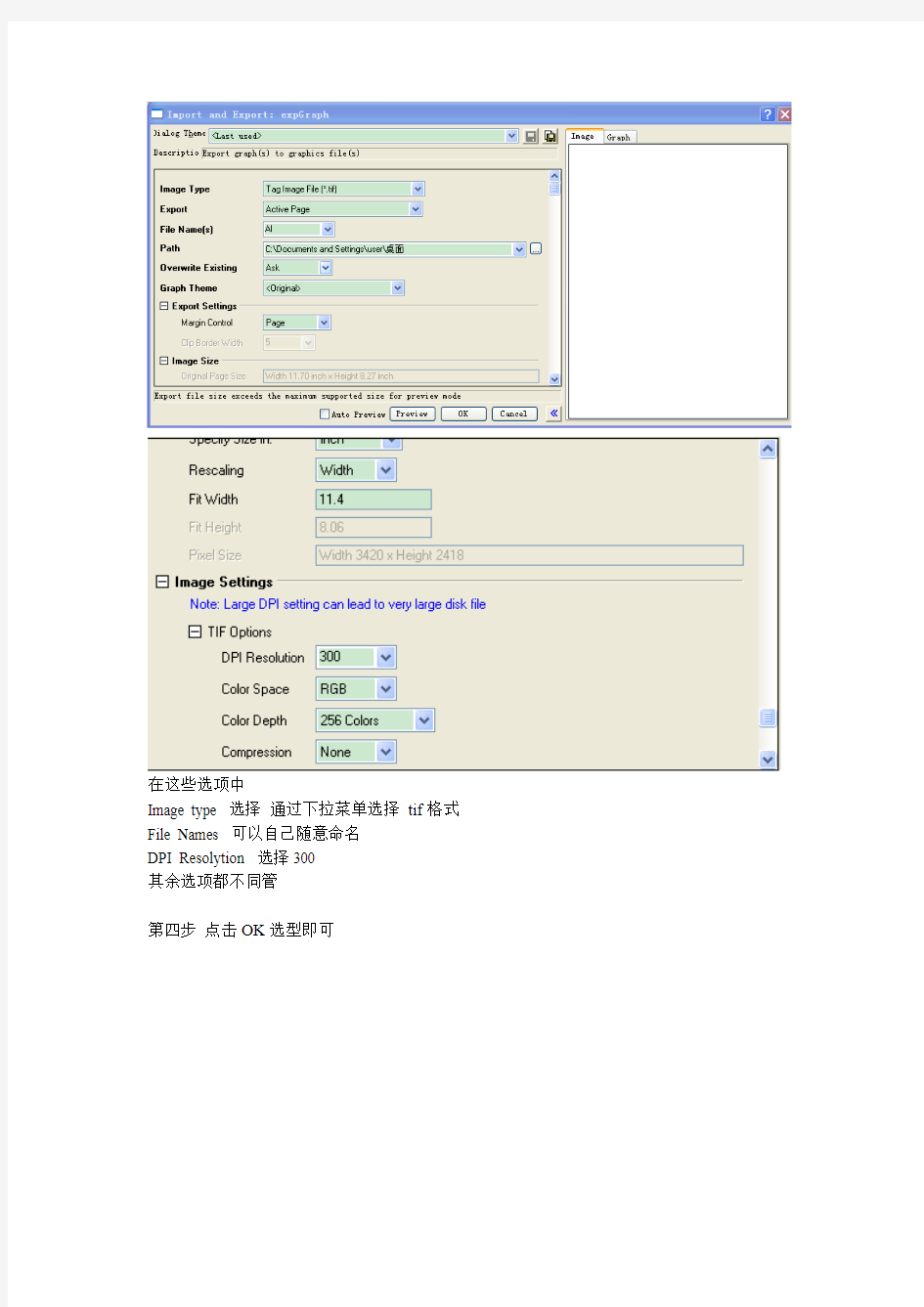
第一步:打开origin文件图
第二步点击“File”选项选择其中的“expert graphs”
第三步
单击此选型如下图所示:
在这些选项中
Image type 选择 通过下拉菜单选择 tif 格式
File Names 可以自己随意命名
DPI Resolytion 选择300
其余选项都不同管
第四步 点击OK 选型即可
第五步将得到的图片文件导入到PS软件中
第六步选择“图像”选项中的“图像大小”
第七步点击“图像大小”
准)高度自动改为4.949 不用变动分别率设为300即可600和1200也没有问题
所有设定完毕后点击确定
第八步
选择“文件”选项中的“存储为”
单击确定出现如下对话框选择其中的LZW(L)选项后点击确定即可完成
1.利用origin计算 利用origin可以进行整列数据的计算,方法为先选中要计算的数据列(或选中空的数据列),点鼠标右键,选择提示框中的“Set Column Value”,在提示框中编写计算公式即可(注意公式编写时与编写计算机程序中的计算公式相似,同时可通过改变提示框右上角的起始和终止位置即可控制只对选中列中的某些数据进行计算)。(常用计算函数有:log(x,底)(任意底的对数),log10(x)(10为底的对数),ln(x)(自然对数),exp(x)(e的x次密), power(x,密)(任意底的密),SQRT(x)(开平方)) 2.基本的作图方法及注意事项 剪切速率的表示(字符上面加点),分两步完成,分别写出“γ”和“.”,再将“.”移动到“γ”上面相应位置,因为在origin内没有向公式编辑器一样的模版,可以得到字符上加点的字符。 用鼠标双击图中坐标,从出现的提示框中选中“Scale”栏,从中可以改变坐标的起始数值,相邻刻度间的变化数值,以及坐标的显示方式,如“Linear”就是普通的线性显示,“Log10”就是将坐标显示为以10为底的对数坐标。当还有其它方式,不过最常用的是这里提到的两种。当然,对数坐标也可先将数据计算成对数,然后显示方式就采用线性显示。
如果数据有断点,一般情况下作出的点线图也会在断点处断开(如下图),断点的连接,在origin5.0中利用“page control ”,而在origin7.0中利用“properties ” ,从中选中“display ”选项,将其中“Connect line across missing ”选中,就可使图通过断点相互连接(如下图)。在origin7.0中,将鼠标置于图外空白处,点右键就可出来具有“properties ”选项的提示框。 Y A x i s T i t l e X Axis Title
中考总复习---尺规作图专项训练 尺规作图的定义:尺规作图是指用没有刻度的直尺和圆规作图。 五种基本作图: 1、作一条线段等于已知线段; 2、作一个角等于已知角; 3、作已知线段的垂直平分线; 4、作已知角的角平分线; 5、过一点作已知直线的垂线; 题目一:作一条线段等于已知线段。题目二:作已知线段的中点。 已知:如图,线段a . 已知:如图,线段MN. 求作:线段AB,使AB = a . 求作:点O,使MO=NO(即O是MN的中点). 题目三:作已知角的角平分线。题目四:作一个角等于已知角。 已知:如图,∠AOB, 求作:射线OP, 使∠AOP=∠BOP(即OP平分∠AOB)。 题目五:已知三边作三角形。题目六:已知两边及夹角作三角形。 已知:如图,线段a,b,c. 已知:如图,线段m,n, ∠α. 求作:△ABC,使AB = c,AC = b,BC = a. 求作:△ABC,使∠A=∠α,AB=m,AC=n.题目七:已知两角及夹边作三角形。 已知:如图,∠α,∠β ,线段m .求作:△ABC,使∠A=∠α,∠B=∠ β ,AB=m. 课堂测试
C B A C B A A C B C B 1.如图,有一破残的轮片,现要制作一个与原轮片同样大小的圆形零件,请你根据所学的有关知识,设计一种方案,确定这个圆形零件的半径. 2.如图,107国道OA 和320国道OB 在某市相交于点O,在∠AOB 的内部有工厂C 和D,现要修建一个货站P,使P 到OA 、OB 的距离相等且PC=PD,用尺规作出货站P 的位置(不写作法,保留作图痕迹,写出结论) 三条公路两两相交,交点分别为A ,B ,C ,现计划建一个加油站,要求到三条公路的距离相等,问满足要求的加油站地址有几种情况? 3、过点C 作一条线平行于AB ; 4、过不在同一直线上的三点A 、B 、C 作圆O ; 5、过直线外一点A 作圆O 的切线。 6、小芸在班级办黑板报时遇到一个难题,在版面设计过程中需将一个半圆面三等分,请你帮助他设计一个合理的等分方案(要求用尺规作图,保留作图痕迹) 7、某公园有一个边长为4米的正三角形花坛,三角形的顶点A 、B 、C 上各有一棵古树.现决定把原来的花坛扩建成一个圆形或平行四边形花坛,要求三棵古树不能移动,且三棵古树位于圆周上或平行四边形的顶点上.以下设计过程中画图工具不限. (1 )按圆形设计,利用图1画出你所设计的圆形花坛示意图; (2)按平行四边形设计,利用图2画出你所设计的平行四边形花坛示意图; (3)若想新建的花坛面积较大,选择以上哪一种方案合适?请说明理由 . C B A
一、尺规作图 在中学就知道,几何作图所使用的工具是严格限制的,只准用圆规和直尺,直尺不能有刻度,不能使用量角器及其他任何工具.其实,这种限制自古希腊就有而且沿用至今.为什么要加以这样的限制呢?比如说,要找出一个线段的中点来,就不可以先用(有刻度的)尺去量,看它的长度是多少,然后取这个长的一半,再用这一半去量就找出中点来了.何必一定要用无刻度的直尺和圆规去寻求呢?是自己跟自己过不去吗? 古希腊认为,所有的几何图形是由直线段和圆弧构成的,圆是最完美的,他们确信仅靠直尺和圆规就可绘出图形来.古希腊人十分讲究理性思维,讲究精确、严谨.他们认为依据从少数假定出发的、经由逻辑把握的东西最可靠.例如前面所说的寻求一已知线段AB 的中点问题,作图的步骤是:1.以 A 为圆心,以一适当长度为半径画弧;2.又以 B 为圆心,以 同样的长度为半径画弧;3.这两弧相交于两点,作两点连线,此连线与已知直线之交点即为所求之中点.然后,要根据已知几何命题来证明这个点必是中点.人们认为,这不仅是最可靠地找到了中点,而且体现了一种完美的思路和做法. 正多边形的尺规作图是大家感兴趣的.正三边形很好做;正四边形稍难一点;正六边形也很好做;正五边形就更难一点,但人们也找到了正五边形的直规作图方法.确实,有的困难一些,有的容易一些.正七边形的尺规作图是容易一些,还是困难一些呢?人们很久很久未找到作正七边形的办法,这一事实本身就说明作正七边形不容易;一直未找到这种作法,也使人怀疑:究竟用尺规能否作出正七边形来?数学不容许有这样的判断:至今一直没有人找到正七边形的尺规作图方法来,所以断言它是不能用尺规作出的. 人们迅速地解决了正三、四、五、六边形的尺规作图问题,却在正七边形面前止步了:究竟能作不能作,得不出结论来.这个悬案一直悬而未决两千余年. 17 世纪的费马,就是我们在前面已两次提到了的那个法国业余数学家,他研究了形如 F i = 22i+ 1 的数.费马的一个著名猜想是,当n》3寸,不定方程x n+ y n= z n没有正整数解?现在他 又猜测F i都是素数,对于i = 0, 1, 2, 3, 4时,容易算出来相应的F i: F o= 3, F! = 5, F2 = 17, F3=257,F4=65 537 25 验证一下,这五个数的确是素数. F5=225+1 是否素数呢?仅这么一个问题就差不多一百年 之后才有了一个结论,伟大的欧拉发现它竟不是素数,因而,伟大的费马这回可是猜错了! F5是两素数之积: F5= 641X6 700 417 . 当然,这一事例多少也说明: 判断一个较大的数是否素数也决不是件简单的事,不然,何 以需要等近百年?何以需要欧拉这样的人来解决问题? 更奇怪的是,不仅F5不是素数,F6, F7也不是素数,F8, F9, F10 , F11等还不是素数,甚至,对于F14也能判断它不是素数,但是它的任何真因数还不知道?至今,人们还只知F o , F1, F2, F3 , F4这样5个数是素数.由于除此而外还未发现其他素数,于是人们产生了一个与费马的猜想大相径庭的猜想,形如22i+1 的素数只有有限个.但对此也未能加以证明. 当然,形如F i=22i+1 的素数被称为费马素数.由于素数分解的艰难,不仅对形如F i=22i+1 的数的一般结论很难做出,而且具体分解某个F i 也不是一件简单的事. 更加令人惊奇的事情发生在距欧拉发现F5不是素数之后的60多年,一位德国数学家高斯, 在他仅20 岁左右之时发现,当正多边形的边数是费马素数时是可以尺规作图的,他发现了更一般的结论:正n边形可尺规作图的充分且必要的条件是 n=2k或2k>p1 xp2X^xp
PS中几种常用工具的使用方法 1、仿制图章工具 仿制图章工具,在使用这个工具的时候只需要按住Alt键,再选取与你要修复部位相似的位置点击一下,这样就复制到了你点击的位置,再放开Alt键,在需要修复的部位涂抹就可以实现把刚才点击部分复制到要修复的地方,这样就能起到涂抹文字或是修复图片的作用了。 2、油漆桶工具的使用 油漆桶工具就是专用来给图片某个区域填充颜色的工具,只需要把前景色改为需要的颜色,然后再选该工具在图片上一点,这样就可以填充周围颜色相近的区域,容差就是改为相似度的,油漆桶工具可以选择一个图层,也可以选择不同的图层来填充,只需要勾选用于所有图层就可了,除了填充颜色以外,油漆桶工具还可以用来填充图案,只要把填充选项中的前景色改为图案,然后在图案选项当中选择你需要的图案,它就可以为你填充上图案效果! 3、切片工具使用 切片工具分为两个小工具,一个就是叫切片工具,另一个叫做切片选取工具,那么这两个工具到底有什么不同的呢?切片工具可以把一张图片切为几块,其中用切片工具选取出来的那一块叫做用户切片,其它的叫做自动切片,切片选取工具就是可以移动用户切片的一
个工具,光移动了用户切片以后,其它的自动切片也会随着发生改变。 4、铅笔和画笔工具的使用 平常在绘画的时候最常用的工具当然就是画笔和铅笔这两种工具了,用Photoshop作图的时候当然也离不开这两种最为常用的工具,而且这两种工具的使用方法也跟手绘作图是一样的,只不过唯一的区别就是用鼠标代替了真正的铅笔和画笔了,而且还不用换着使用颜料笔,只需要在PS中改变前景色的颜色,还可以改变画笔直径的大小,颜色的透明度,模式和流量大小等。 5、套索工具的使用方法 三种套索工具的使用方法,第一种是不规则套索工具,它的主要用法是可以随心使用,就等于是自己的一支笔一样,想怎么移就怎么移,就是毫无规则和章法的使用,所以就叫它不规则套索工具。第二种是多边形套索工具,其使用方法就是按装你点击的不同点,每点出一个点它就会自动与上一个点形成一条直线,最后把它闭合就形成了一个多边形了。第三种就是磁性套索,这种套索通常比较多的利用的裁剪图片,只要把磁性套索工具沿着你想裁剪的地方围上一圈,它就会区分颜色自动形成一条比较光滑的裁剪边出来,所以它也是这几中套索工具中最好用的一种。 6、颜色替换工具使用 颜色替换工具在Photoshop工具栏中第一排的第四个,它和修复画笔工具还有修补工具在一个位置,默认的是修复画笔工具显示在最前面,如果我们要选择颜色替换工具只需要在那个位置上点击时间
Origin 的作图步骤详解 以上这些图都是由Origin8.5所做的 大家觉得怎么样? 简单二维图形绘制 First 绘制线(Line)图 示例准备:导入Graphing文件夹中的AXES.OAT文件数据 ①选中B列。 ②单击菜单命令【Plot】→【Line】→【Line】或2D Graphs工具栏的【Line】。2D Graphs工具栏:
如图: Second 绘制Y误差( Y Error)图 示例准备:导入Curve Fitting文件中的Gaussian.dat文件数据①选中C列将其设置为Y Error列。
②单击菜单命令【Plot】→【Symbol】一【Y Error】或2D Graphs工具栏的【Y Error】按钮。 【Y Error】命令只绘制数据对应的误差而不显示数据点,如果希望对数据及其误差同时作图,应绘制含误差棒(Error Bar)图。 Third
绘制XY误差( XY Error)图 示例准备:导入Curve Fitting文件中的Gaussian .dat文件数据。 ①单击Standard工具栏上的【Add New Columns】按钮添加一个列,并将其值设置为”1.5”,(注:该步骤只是为了演示本例绘图用,实际作作图时应采用真实的误差数据)。 ②选中C、D列分别设置为Y Error、X Error。 ③选中A、B、C和D四个列,然后单击菜单命令【Plot】→【Symbol】→【XY Error】或2D Graph工具栏上的【XY Error】按钮。 Forth 绘制垂线( Vertical drop line)图 示例准备:导入Graphing文件夹中的AXES .DAT文件数据 ①选中B列。 ②单击菜单命令【Plot】→【Symbol】→【Vertical Drop Line】或2D Graphs 工具栏【Vertical Drop Line】按钮。
人人网- 日志分享 1. 请教怎样反读出origin曲线上全部数据点? 如,我用10个数据点画出了一条origin曲线,并存为project的.OPJ格式。 但,现在我想利用OPJ文件从这条曲线上均匀的取出100个数据点的数值,该如何做? 注:要一切都使用origin软件完成,不用其他曲线识别软件。 https://www.doczj.com/doc/1a10370045.html,/bbs/viewthread.php?tid=1390313 [1] Answer: ORIGIN中,在分析菜单(或统计菜单)中有插值命令,打开设置对话框,输入数据的起点和终点以及插值点的个数,OK!生成新的插值曲线和对应的数据表格。 2. origin中非线性拟合中logistic模型的疑问? origin 中非线性拟合中的logistic模型为 y = A2 + (A1-A2)/(1 + (x/x0)^p) 其初始参数设置为 sort(x_y_curve); //smooth(x_y_curve, 2); x0 = xaty50( x_y_curve ); p = 3.0;
A1 = max( y_data ); A2 = min( y_data ); A1 = min( y_data ); A2 = max( y_data ); 而据我看到的logistic的模型都是(自己origin中自定义的) y =A1/(1+(A1/A2-1)*exp(-k*x)) 也就是说 origin 中的logistic有4个数值需要确定,而自定义的有3个数值 从结果来看,没有太大区别,但为什么函数不一样呢? 不是学数学,高人能否详细说明下。 https://www.doczj.com/doc/1a10370045.html,/bbs/viewthread.php?tid=1391522 [2] Answer: 你可以看一下这个文档,里面有数种不同形式的 logistic 模型: https://www.doczj.com/doc/1a10370045.html,/web/packages/drc/drc.pdf [3] 当然,这是一个 R (https://www.doczj.com/doc/1a10370045.html,) 包的文档,但不妨碍你看其中的公式。 R 是开源的啊,以 GPL 发布,可以从 https://www.doczj.com/doc/1a10370045.html, [4]上了解更多。I 3. 如何用origin做出附件中的图:其中标注的三角形、方块是怎么整上去的?https://www.doczj.com/doc/1a10370045.html,/bbs/viewthread.php?tid=1393739 [5] Answer:
七年级数学期末复习资料(七) 尺规作图 【知识回顾】 1、尺规作图的定义:尺规作图是指用没有刻度的直尺和圆规作图。最基本 图, 通常称基本作图。一些复杂的尺规作图都是由基本作图组成的。 ,最常用的尺规作 2、五种基本作图: 1 、作一条线段等于已知线段; 2、作一个角等于已知角; 3、作已知线段的垂直平分线; 4、作已知角的角平分线; 5、过一点作已知直线的垂线; (1)题目一:作一条线段等于已知线段。 已知:如图,线段 a . 求作:线段AB,使 AB = a . 作法: (1)作射线 AP; (2)在射线 AP上截取 AB=a . 则线段 AB就是所求作的图形。 (2)题目二:作已知线段的中点。 已知:如图,线段 MN. 求作:点O,使 MO=NO(即 O是 MN的中点) .作法: (1)分别以M、 N为圆心,大于 的相同线段为半径画弧,两 弧相交于 P,Q; (2)连接PQ交 MN于 O. 则点 O就是所求作的MN的中点。 (3)题目三:作已知角的角平分线。 已知:如图,∠ AOB, 求作:射线 OP, 使∠ AOP=∠ BOP(即 OP平分∠作法: (1)以 O为圆心,任意长度为半径画弧, 分别交 OA, OB于 M, N; (2)分别以M、N为圆心,大于的线段长为半径画弧,两弧交∠AOB内于P; (3)作射线OP。 则射线 OP就是∠ AOB的角平分线。 a A M AOB)。 M O B P P O N Q A P N B
(4)题目四:作一个角等于已知角。 已知:如图,∠ AOB。 求作:∠ A’ O’ B’,使 A’ O’ B’ =∠ AOB B B' N N'N' O MA O' M' A'O'M'A'O'M' A'① ②③ 作法: (1)作射线O’ A’; (2)以 O为圆心,任意长度为半径画弧,交OA于M,交OB于N;(3)以 O’为圆心,以 OM的长为半径画弧,交 O’ A’于 M’;(4)以 M’为圆心,以 MN的长为半径画弧,交前弧于N’; (5)连接 O’ N’并延长到 B’。 则∠ A’ O’B’就是所求作的角。 (5)题目五:经过直线上一点做已知直线的垂线。 已知:如图, P 是直线 AB上一点。 求作:直线 CD,是 CD经过点 P,且 CD⊥AB。 M A P B A 作法: (1)以 P为圆心,任意长为半径画弧,交AB于 M、 N;C Q N P B D (2)分别以 M、 N 为圆心,大于 (3)过D、Q作直线CD。 则直线 CD是求作的直线。1 MN 的长为半径画弧,两弧交于点Q;2 (6)题目六:经过直线外一点作已知直线的垂线 D 已知:如图,直线AB及外一点 P。 P P 求作:直线 CD,使 CD经过点P, 且CD⊥ AB。 A B A M N B Q C
1. 已经画好坐标轴,需要把坐标轴右侧和上侧也连上,成一封闭的。如何做? 点中坐标轴右击,再选Title & Format ,里面依次有bottom, top, left, right 。选Top, 打钩show axis & tick ,就会显示上边的坐标轴。如果不需要轴上的标尺,则在Major 和Minor 中选择none 。右边的线同上。 Major 和Minor 的作用是标尺的刻度线向上(in)还是向下(out)还是 无(none)。 Y A x i s T i t l e X Axis Title Y A x i s T i t l e X Axis Title Y A x i s T i t l e X Axis Title ,
2.画好图之后,菜单栏—Edit---Copy page (编辑—复制页面),之后到word直接粘贴即可。Word里的图直接双击,可以直接打开origin,重新编辑和修改图。修改好之后,菜单栏--文件—更新***.doc,即可同步到word。此时出现的文件是可以用Origin打开的,如果不想别人打开,将Word中的图片Ctrl+C,再Ctrl+V就可以了。双击图片,看看图片大小效果吧,ps. 1 inch = 2.54 centimeter。 用origin做完图后,怎么导出放在word中呢,用cope page 还是export page啊,论文中都是用什么形式的呢?cope page,粘到word中双击还可以修改。论文写作中使用tiff格式比较多,如果图表已经完成,可以直接输出为tiff格式的图片,再插入到文档中。export比较好,可以输出多种格式的图片:bmp,jpg, eps,pdf 等等,几乎什么格式都有了。当然,你如果想在word里还对图进行修改,copy 是最好了,这样在word里面双击就可以修改图了。正式刊发的论文大多偏爱eps 的,清晰而又不大。投文章的话,大多数期刊都要求用TIFF格式的,copy page 肯定不行,还是用export好一些,导出时,图片格式和分辨率都是可选的,而且用图片格式安全一些,不会在不知情的情况下被改动,用copy page的话,只要是word文档,任何人都是可以改动图中数据的。wiley的期刊一般要求转成TIFF 格式,在origin里面导出成TIFF格式, 好像选择LZW压缩方式, 否则文件会非常大. 3.word里的图双击进入origin后,工作表区域只有Graph,没有Data,可以生成Data。在图上右击,选择Create worksheet Data。
1.打开origin, 新建一个workbook。 2.导入数据(默认保存的格式即可) 3.给longname命名编号(和excel表格一样,可以输入或删除),温度点从1~8(Al)
4.用鼠标左键单击C(Y),选中Y第一列,然后拖动鼠标左键向右拉,选中1~8个温度列。 5.鼠标左键点击左下角的点划线(line+symbol)
6.画图如下 7.如果你觉得线或点太粗了,可以鼠标左键双击图上的线,可改变线或点的粗细。
8.同理,如果要修改x轴或y轴的坐标名,可用鼠标左键双击坐标名,选定后再直接输入 自己命名的就好了,若出现乱码,修改一下左上角的字体类型,改为中文宋体即可。 9.双击x或y轴的刻度值,可选scale改变刻度和显示范围。
10.图形命名标题。点击左侧的T型图标,在界面空白处单击鼠标,输入要命名的标题。 11.图片导出。如下图所示,打开对话框,在image type中选jpg格式,在file name 处命名 文件名,比如9-Al,在path处的“。。。”选择保存路径,其他默认,点击ok,图形保存完毕。
12.找峰值。以上的版本有标峰的快捷图标,在左侧工具栏“田” 形图标的扩展框内有一个 带红圈的“田”,点击它,然后点在谱峰的位置,按键盘的左右方向键,找到峰值后按回车就能标准了。 以下的版本只能手动找峰值,然后T 插入文本框自己填写刚才找出的峰值。先点击左侧工具栏上的“田”形图标,再点击谱峰位置,按键盘的左右方向键,找到峰值,并记住这个数值。然后点击左侧工具栏上的“T” 形图标,再点击到图中的空白处,输入刚才记住的数值。
a 初中尺规作图基本方法 1、尺规作图的定义:尺规作图是指用没有刻度的直尺和圆规作图。最基本,最常用的尺规作图,通常称基本作图。一些复杂的尺规作图都是由基本作图组成的。 2、五种基本作图: 1、作一条线段等于已知线段; 2、作一个角等于已知角; 3、作已知线段的垂直平分线; 4、作已知角的角平分线; 5、过一点作已知直线的垂线; (1)题目一:作一条线段等于已知线段。 已知:如图,线段a . 求作:线段AB ,使AB = a . 作法: (1) 作射线AP ; (2) 在射线AP 上截取AB=a . 则线段AB 就是所求作的图形。
M (2)题目二:作已知线段的垂直平分线。 已知:如图,线段MN. 求作:点O ,使MO=NO (即O 是MN 的中点). 作法: (1)分别以M 、N 为圆心,大于MN 21 的相同线段为半径画弧, 两弧相交于P ,Q ; (2)连接PQ 交MN 于O . 则点PQ 就是所求作的MN的垂直平分线。 (3)题目三:作已知角的角平分线。 已知:如图,∠AOB , 求作:射线OP, 使∠AOP =∠BOP (即OP 平分∠ AOB )。 作法: (1)以O 为圆心,任意长度为半径画弧, 分别交OA ,OB 于M ,N ; (2)分别以M 、N为圆心,大于MN 2 1的线
③ ② ① 段长 为半径画弧,两弧交∠AOB 内于P; (3) 作射线OP 。 则射线OP 就是∠AOB 的角平分线。 (4)题目四:作一个角等于已知角。 已知:如图,∠AOB 。 求作:∠A ’O ’B ’,使A ’O ’B ’=∠AOB 作法: (1)作射线O ’A ’; (2)以O 为圆心,任意长度为半径画弧,交OA 于M ,交OB 于N ; (3)以O ’为圆心,以OM 的长为半径画弧,交O ’A ’于M ’; (4)以M ’为圆心,以MN 的长为半径画
让你60分钟学Photoshop后就会画图的专家教程 项目1 Photoshop基础项目1-Photoshop基础1 2 3 4 项目概述任务1 Photoshop概述任务2 Photoshop工具的使用技能练习 项目概述项目描述本项目是学习Photoshop的基础,用于讲解基本概的基础,本项目是学习的基础念、练习基本技能,通过该项目的学习,应该达到对练习基本技能,通过该项目的学习,Photoshop有一个整体的、初步的认识,能简单地有一个整体的、有一个整体的初步的认识,操作Photoshop,并能使用各种工具对图像进行简操作,单的处理。单的处理。该项目共两个任务:该项目共两个任务:Photoshop概述概述Photoshop工具的使用工具的使用 项目概述该项目的基本知识要求了解图形处理的基本概念了解位图和矢量的区别了解Photoshop的核心问题了解的核心问题理解如下基本概念:像素、图像分辨率、选择与选区、图层、理解如下基本概念:像素、图像分辨率、选择与选区、图层、调板、色彩模式、滤镜、通道、蒙板、路径、形状、文字调板、色彩模式、滤镜、通道、蒙板、路径、形状、了解菜单系统掌握工作环境的设置掌握几种常用工具的使用(画笔工具、油漆桶工具、掌握几种常用工具的使用(画笔工具、油漆桶工具、橡皮擦工图章工具、其它修饰工具、调色工具、辅助工具、具、图章工具、其它修饰工具、调色工具、辅助工具、渐变工具)掌握图层、历史记录、掌握图层、历史记录、信息调板的使用方法 项目概述该项目的能力要求打开与关闭Photoshop CS 2,熟悉Photoshop CS 2的工作环境新建Photoshop 文档通过一个PSD文档,了解其中包含的内容裁剪并改变图像尺寸用选区工具选取图像的部分内容,并粘贴到其它文档中,然后将图片保存为gif格式了解Photoshop CS2的菜单系统,熟悉菜单命令的位置、快捷键掌握调板打开和关闭的方法。掌握调板位置、大小改变的方法。掌握重新组合调板的方法。观察不同调板的调板菜单,掌握调板选项的设置。通过练习了解颜色模式、通道的基本概念 项目概述通过练习了解蒙板的概念通过练习了解路径形状的概念通过练习了解滤镜的概念通过练习掌握自定义工作环境的方法画笔工具的设置规则选取工具的使用、复合选区的建立选取颜色渐变工具的使用(自定义渐变样式、径向和线性渐变填充)图层调板的使用(新建、复制、链接、编组图层)变换命令的使用 Photoshop概述概述图形与图像——Photoshop的处理对象位图与矢量图(1)什么是矢量图(2)什么是位图图像位图即点阵图,是由许多小方格式的不同色块组成的图像,其中每一个小色块称为像素(Pixel)。Photoshop 是一个位图处理软件,也就是说,所有在Photoshop中展开的图像都是由许多个小点组成。每一个小点都具有各自的色彩,若干个小点的色彩便组合成了一幅完整的图像,组成图像的小点越多,其图像越逼真。(3)像素的大小 Photoshop概述概述分辨率分辨率是用来衡量图像细节效果的一个概念。分辨率运用到不同的地方,表现出不同的形式。显示器、打印机、扫描仪等硬件设备的分辨率,用每英寸上可产生的点数,即DPI(Dots Per Inck)来表示。打印机、扫描仪处理的图像,其分辨率以每英寸上的像素,即PPI(Pixels Per Inck)来表示。分辨率是决定图像输入和输出质量高低的关键。在一个数字化图像中,图像的尺寸、分辨率和文件大小这三项之间是相互联系的。当用户决定了这三项中的任意两项,即可确定另外一项的参数:文件大小=图像尺寸×分辨率。
Photoshop训练题及参考作图步骤16色——色彩与网格线设置练习 1. 新建文件:300×300像素,72DPI,白色背景; 2. “编辑”菜单——预设——参考线与网格——网格线间隔:75像素; 3. “视图”菜单——显示——网格; 4. “视图”菜单——设置“对齐”有效; 5. 用柜形选区工具选取网格线的每一大格,然后用“油漆桶”工具填充一种颜色;空心字——文字选区练习 法一:用文字选区工具输入文字形的选区——扩边——填充; 法二:输入文字——转换成图形——选中文字选区——收缩选区——删除; 法三:用文字选区工具输入文字形的选区——“编辑”菜单——描边; 法四:参见路径练习2。 按钮——椭圆选区工具、渐变填充练习
提示:用线性渐变填充工具;注意光线的方向。 圆柱——添加选区、渐变填充练习 提示:用柜形和椭圆选区工具;用线性渐变(铜色渐变)填充分两次填充,注意填充方向。图案填充——图案定义、填充练习 提示:用角度渐变工具定义一个小矩形图案;然后用该图案填充一较大矩形区域。
百页窗一——图层和图案填充练习 提示:定义一个宽度为1个像素,高度为2个像素(一半透明);用该图案填充,一张图片百页窗二——图层、编辑渐变效果练习 提示:用渐变编辑器中建立一个新的渐变效果,如下图: 用该渐变效果在一张图片上层填充形成百页窗;
齿轮——复制选区、旋转练习 提示:用矩形选区工具作对称于圆心的矩形条并填充颜色;复制柜形条区域并作旋转;重复上述操作直到所有齿作完。 溶解字——图层混合模式/快速蒙板练习 提示: 法一: 用文字选区工具和渐变填充工具;选择图层混合模式为“溶解”并适当调整“不透明度”。 法二:利用快速蒙板制作渐变效果。 站立字——图形变换练习 提示:使用垂直翻转和透视变换;
【知识回顾】 1、尺规作图的定义:尺规作图是指用没有刻度的直尺和圆规作图。最基本些复杂的尺规作图都是由基本作图组成的。 2、五种基本作图: 1、作一条线段等于已知线段; 2、作一个角等于已知角; 3、作已知线段的垂直平分线; 4、作已知角的角平分线; 5、过一点作已知直线的垂线; (1)题目一:作一条线段等于已知线段。 已知:如图,线段 a . 求作:线段AB,使AB = a . 作法: (1)作射线AP (2)在射线AP上截取AB=a . a ! A rB-P 尺规作图 则线段AB就是所求作的图 形。 (2)题目二:作已知线段的中点。 已知:如图,线段MN. 求作:点0,使M0=N Q即0是MN的中点). 作法: (1)分别以M N为圆心,大于 的相同线段为半径画弧,两弧相交于P, Q (2)连接PQ交MN于0. 则点0就是所求作的MN的中点。 (3)题目三:作已知角的角平分线。 已知:如图,/ A0B 求作:射线0P,使/ A0P=Z BOP(即卩0P平分/ A0B 。作法: (1)以0为圆心,任意长度为半径画弧,分别交0A 0B于 M, N; (2)分别以M N为圆 心,大于f的线I段长为半径画弧,两弧交/ A0B内于P; (3)作射线0P A M P 则射线0P就是/ A0B的角平分线。 (4)题目四:作一个角等于已知角。已知:如图,/ A0B 求作:/ A 0 B',使A' 0 B' =/A0B 作法: (1)作射线0' A'; ,最常用的尺规作图,通常称基本作图。
(2) (3) (4) (5) 以O 为圆心,任意长度为半径画弧,交 OA 于M 交OB 于N; 以O 为圆心,以 OM 的长为半径画弧,交 O A '于M ; 以M 为圆心,以 MN 的长为半径画弧,交前弧于 连接O N' 并延长到B 'o N'; 则/ A O' B '就是所求作的角。 (5)题目五:经过直线上一点做已知直线的垂线。 已知:如图,P 是直线 AB 上一点。 求作:直线 CD,是CD 经过点P,且CD 丄ABo 作法: (1) AB 于M N ; (2) 以P 为圆心,任意长为半径画弧,交 1 分别以M N 为圆心,大于-MN 的长为半径画弧, 2 两弧交于点 Q; (3) 则直线CD 是求作的直线。 (6)题目六:经过直线外一点作已知直线的垂线 已知: 求作: 过D Q 作直线CD 作法: (1) (2) 如图,直线 AB 及外一点P 。 直线CD,使CD 经过点P, 且 CDL ABo 以P 为圆心,任意长为半径画弧,交 AB 于M N; 1 分别以M N 圆心,大于丄MN 长度的一半为半径画弧,两弧交于点 2 (3) 则直线CD 就是所求作的直线。 (5) 已知 求作 作法 (1) (2) 过P 、Q 作直线CD 题目七:已知三边作三角形。 如图,线段 a , b , c. △ ABC 使 AB = c , AC = b , BC = a. 作线段AB = c ; 以A 为圆心,以b 为半径作弧, 以B 为圆心,以a 为半径作弧与 前弧相交于C; 连接AC, BC (3) 则厶ABC 就是所求作的三角形。 题目八:已知两边及夹角作三角形。 已知 求作 作法 (1) (2) (3) 如图,线段 m n, / . △ ABC 使/ A=z , AB=m AC=n. 作/ A=Z ; 在AB 上截取AB=m ,AC=n ; 连接BC, A Q 则厶ABC 就是所求作的三角 形。
Origin基础与绘图 【实验主要内容】 1.工作簿和数据录入 2.二维与三维图形绘制 3.图形操作 4.数据及图形导出 5.图形输出 1.工作簿和数据录入 在Origin 中,数据录入的方法有手动输入、通过剪切板传送、和由数据文件导入等。 1.1手动输入 当数据较少时,可以手动输入。当需要的输入的数据可以通过数学公式计算得到的话,可以用菜单项【Column---Set Column Values】来完成(见下图)。 图1 设置列数据对话框
1.2通过剪切板传送 通过Windows 操作系统剪切板的【复制→粘贴】操作可以把其它应用软件的数据传送的Origin 中。 1.3有数据文件导入 Origin 提供了丰富的接口资源,通过菜单【File>Import 】或工具栏【Import 】按钮可以把一个或多个各种类型的数据文件导入到Origin 工作表。另外,现在大部分可以输出XY 图的现代仪器(如FT-IR、NMR、XRD等)操控软件会提供可供Origin 导入的ASCII 码数据文件。下面以导入“Samples\Import and Export ”文件夹下的多个ASCII 码数据文件为例简要说明导入文件的操作过程。 单击工具栏【Import Multiple ASCII 】按钮,打开导入多个ASCII 码数据文件对话框: 图2 导入多个ASCⅡ文件的对话框 找到【Import and Export 】文件夹,选中要导入的数据文件并单击【Add File(s) 】将选定的文件添加到列表框(反之,在列表框中选中不希望导入的文件并点击
【Remove File(s)】可以将该文件从列表框中移除),之后点击【OK】按钮即可导入,结果如下: 图3导入多个ASCⅡ文件导入得到的工作簿 2绘图 2.1图形绘制 1)二维图形的绘制 导入“Samples\Curve Fitting”下的“Linear Fit.dat ”,选中要作图的数据列或区域(这里选取B 列),然后点击二维图形工具栏上的【Line + Symbol 】按钮,所绘结果如下:
用PS处理HR-TEM图像 1.选择图片,打开方式为PS 2.把图像---模式---RGB模式 3.长按此处,可以选择不同的作图工 4.选择直线工具----形状---填充选你想要的颜色 5.如果要花带箭头的直线,则需在左上角的设置处改一改。 6.矩形选择框可以选中整张图片后复制,粘贴到新建图层里 7.在新建图层里,跟你原始图层无关,可以任意修改后保存。文件---新建
8.插入的字体大小更改
9.字体颜色更改 10.字体样式,上小标更改 11.所画的图形拖动 12.整个图片移动 13.图片放大—选中后左击---右击后可以选择缩小图片
14.文件储存格式 如果是图像,则保存为: 图片大小---高度为8---分辨率为600 如果是oringin导出来的图片,高度依旧保存为8,分辨率改为1200
幸福,不能用手去捉摸,只能用心去琢磨,只能静静去体味。细细地品味了,你就享受到了它温馨的暖,或浓或淡的甜! 幸福,其实很简单。幸福就是和爱人一起漫步,幸福就是吃到妈妈的拿手饭菜,幸福就是孩子在你的脚跟前转悠,幸福就是你能帮父母洗衣洗碗。 幸福,其实很简单。拥有一份称心的工作,就是一种幸福;拥有一个温馨的家,就是一种幸福;拥有一位知心的朋友,就是一种幸福;拥有一份好的心态,就是一种幸福;拥有一个相濡以沫的爱人,那更是一种幸福。幸福就是如此的平平凡凡,幸福就是这样的简简单单。 幸福,其实就是自己心灵的感觉,沉淀在自己的心底,看不见摸不着,没有那么直观,可那种体验与享受却很真实、很直接。或许你没有丰富的物质,或许你不能掌控自己的名利,但只要你拥有一份良好的心情,幸福就会围着你转。 幸福,其实很简单。幸福就是口渴时的那杯水,幸福就是饥饿时的那顿饭,幸福就是劳累时的歇歇脚,幸福就是闲暇时的那茶盏,幸福就是困倦时的那场眠,幸福就是相爱的人彼此的牵挂,幸福就是离别的人默默的思念! 幸福,其实很简单。幸福就是平静的呼吸,仔细的聆听,忘情的观看;幸福就是有人爱,有事做,有所期待,有人给温暖;幸福就是不迷茫,不慌乱,生而无悔,活而无憾。幸福,其实就在路上,走一步,有一步的风景;进一步,有一步的欣喜;退一步,有一步的心境;停下步,忆往事,感到舒心的甜。
尺规作图 【知识回顾】 1、 尺规作图的定义: 尺规作图是指用没有刻度的直尺和圆规作图。最基本 一些复杂的尺规作图都是由基本作图组成的。 2、 五种基本作图: ,最常用的尺规作图,通常称基本作图。 (1)题目一:作一条线段等于已知线段。 已知 如图,线段 a . 求作 线段 AB, 使 AB = a . 作法 (1) 作射线AP (2) 在射线AP 上截取AB=a . 则线段AB 就是所求作的图形。 (2) 题目二:作已知线段的中点。 已知 如图,线段 MN. 求作 点 0,使MO=N (即0是MN 的中点). 作法 |M N (1: 分别以M N 为圆心,大于 5 1、作一条线段等于已知线段; 、作一个角等于已知角; 、作已知线段的垂直平分线; 、作已知角的角平分线; 、过一点作已知直线的垂 线; (2) 则点 (3) 已知: 求作: 作法: (1) 的相同线段为半径画弧, 两弧相交于P, Q 连接PQ 交MN 于0. 0就是所求作的MN 的中点。 题目三:作已知角的角平分线。 如图,/ AOB 射线0P,使/ AOP=Z BOP (即卩0P 平分/ N AOB 。 以0为圆心,任意长度为半径画弧, 分别交OA 0B 于 M, N; 分别以M N 为圆心,大于 [的线 为半径画弧,两弧交/ AOB 内于P; (3) 作射线0P 则射线0P 就是/ AOB 的角平分线。 (4) 题目四:作一个角等于已知角。 已知:如图,/ AOB 求作:/ A O B',使 A ' O B' =/AOB (2)
作法: (1) 作射线O' A ; (2) 以O 为圆心,任意长度为半径画弧,交 OA 于M 交OB 于N; (3) 以O 为圆心,以 OM 的长为半径画弧,交 O A '于M ; (4) 以M 为圆心,以MN 的长为半径画弧,交前弧于 N'; (5) 连接O N'并延长到B '。 则/ A O' B '就是所求作的角。 (5)题目五:经过直线上一点做已知直线的垂线。 已知:如图,P 是直线 AB 上一点。 求作:直线 CD,是CD 经过点P,且CD 丄ABo A P B 作法: (1)以P 为圆心,任意长为半径画弧,交 AB 于M N; 1 (2) 分别以M N 为圆心,大于-MN 的长为半径画弧,两弧交于点 Q; 2 (3) 过D Q 作直线CD 则直线CD 是求作的直线。 * P (6)题目六:经过直线外一点作已知直线的垂线 已知:如图,直线 AB 及外一 点P o 求作: 直线CD,使CD 经过点P, 且 CDL ABo A B 作法: (1) 以P 为圆心,任意长为半径画弧,交 AB 于M N 1; a 1 (2) 分别以M N 圆心,大于-MN 长度的 2 (3) 过P 、Q 作直线CD 0 则直线CD 就是所求作的直线。 (5)题目七:已知三边作三角形。 已知:如图,线段 a , b , c. 求作:△ ABC 使 AB = c , AC = b , BC = a. 作法: (1) 作线段AB = c ; (2) 以A 为圆心,以b 为半径作弧, 以B 为 圆心,以a 为半径作弧与 前弧相交于C; (3) 连接 AC, BG 则厶ABC 就是所求作的三角形。 题目八:已知两边及夹角作三角形。 已知:如图,线段 m n ,/ a . 求作:△ ABC 使/ A=Z : , AB=m AC=n. 半为半径画弧,两弧交于点 Q c n
用PS绘画与绘图操作方法?选区? 一;基本绘制方法; 1;基本上色流程;打开文件后,复制线稿图层(Ctri+J) 将复制的混合模式设置正片叠底,锁定图层,在背景层与复制层之间新建图层,根据颜色部位前后关系利用画笔配 合油漆桶进行上色。 2;绘制过程;(1)绘制基色,如果需要填色面积过大,首先使用画笔对需要进行上色的局部边缘细致描绘出一个闭合区域,再配合(油漆桶工具)进行填充,如果需要填色 面积过小,直接使用画笔进行填充。 (2)锁定,单击(图层)面板上的(锁定透明像素)按钮,避 免绘制其他部分时对该部分误操作。 (3)绘制明暗,利用画笔绘制出光影效果。 3;操作步骤;(1)打开本章素材的线稿图片,(2)CtrI+J复制背景层命名为“稿件”设定图层混合模式为“正片叠底”并且单击(锁定全部)按钮。(3)选择背景层,新建图层,选择(画笔工具)单击选项栏上的(切换画笔面板)按钮,就会弹出(画笔)面板,在这里可以设置画笔种类,也就是画笔大小和形状。 你知道吗?; 当我们在进行绘画,填充和描边选区等操作时PhotoShop黙认使用的颜色为前景色,就是工具箱颜色选区框上端的色块,也是使用画笔工具或油漆桶工具直接上色的时候,图像窗口上显示的
颜色,背景色是下端色块,是使用背景色生成渐变填充和在图像的涂抹区域中填充的时候显示的颜色。 常用快捷键; (画笔工具)B 画笔面板为F5 调整画笔大小快捷键缩小为放大为。橡皮擦工具为E 油漆桶工具的快捷键为G (如果当前显示的为(渐变工具)可按Shift+G 键。 (4)按照基本绘制方法,首先绘制面部(在新图层上)设置前 景色为RGB (241 219 155) 设置画笔为尖角9像素,对面部及其他皮肤部分上色。 (5)单击(图层)面板上的(锁定透明像素)按钮设置前景 色为TGB (231 115 108) 选择画笔工具,设置笔刷为喷溅 24像素,按下F5键打开(画笔)面板设置如下。 画笔笔尖形状;设置间距为1% 形状动态;大小抖动的控制设置为渐隐,步数为40(可根据不同尺寸的图像,进行适当改变)选择“杂色”与喷枪。 在画笔工具选项栏中设置不透明度为50%流量为50% 设定光源位置为右上方,粗略绘制出头发,袖口以及裙子遮 挡住的皮肤阴影部分,得到初步效果,在明暗的基础效果上进行进一步的 加工处理,可以使用模糊工具,对反差较大部分进行柔化处理,(6)按照此方法绘制眼睛,在使用画笔的过程中,可以使用快捷键随时控制画笔的笔尖大小,以得到最佳效果。 (7)设置前景色为RGB(255 201 92 ) 绘制头发,并按照上面的步骤对头发的细节进行刻画,效果。